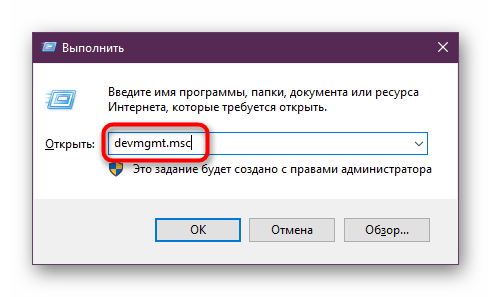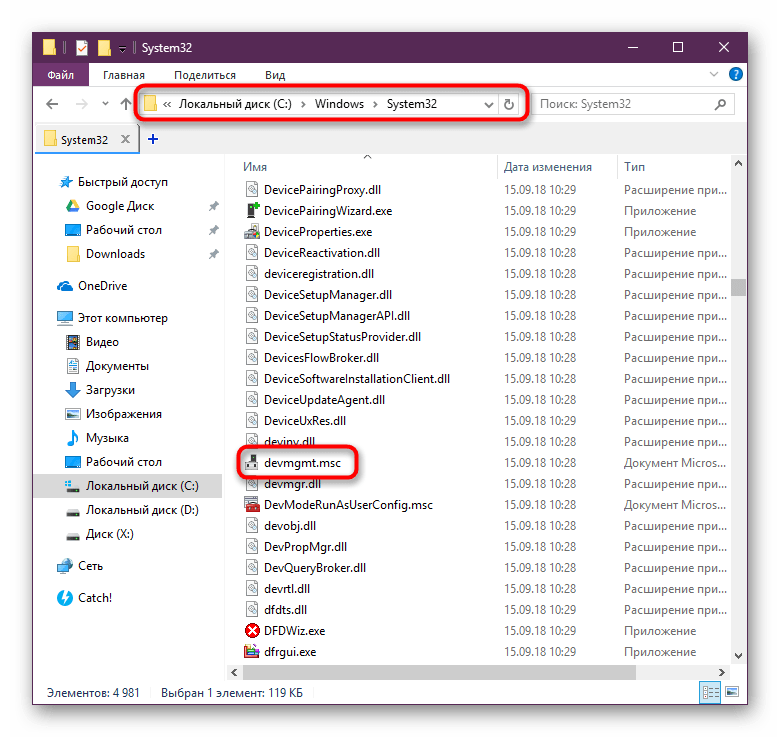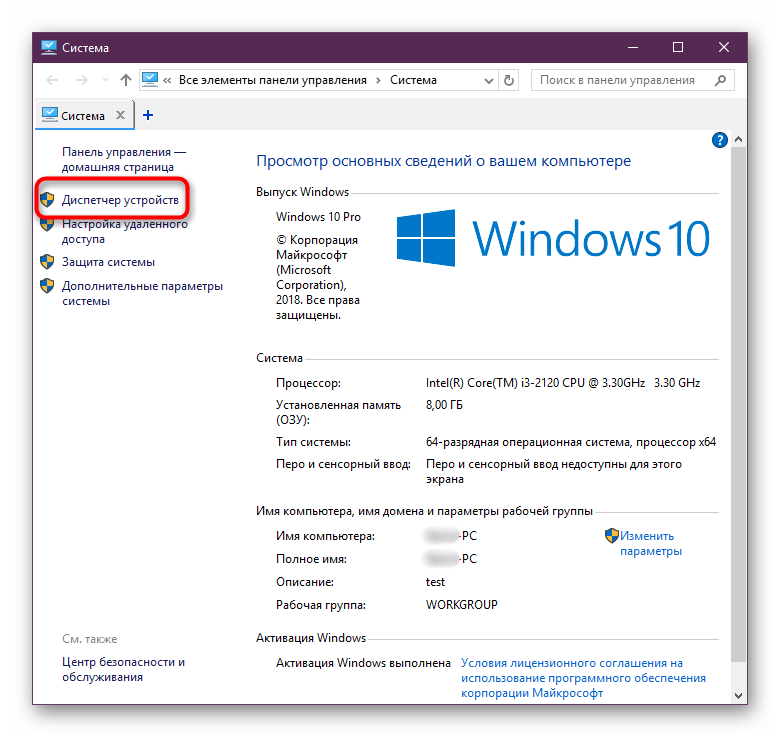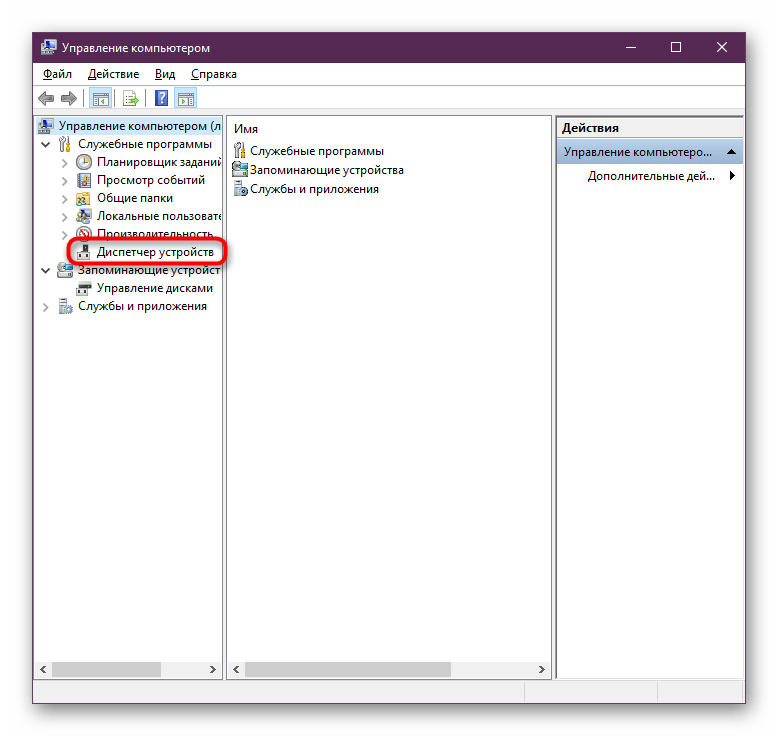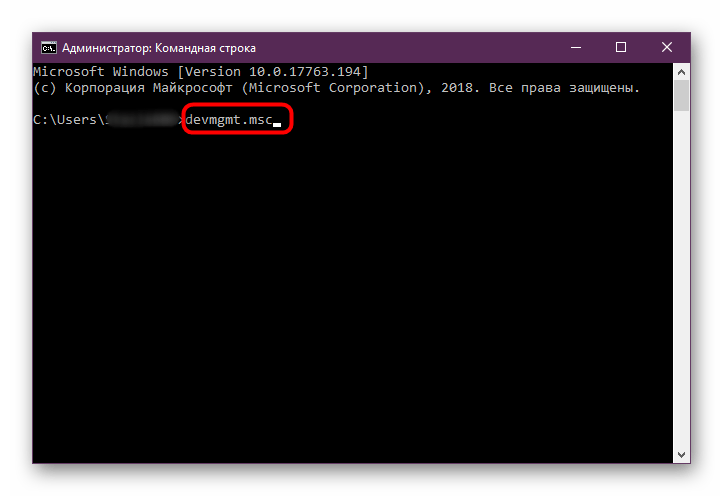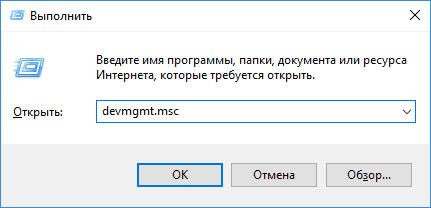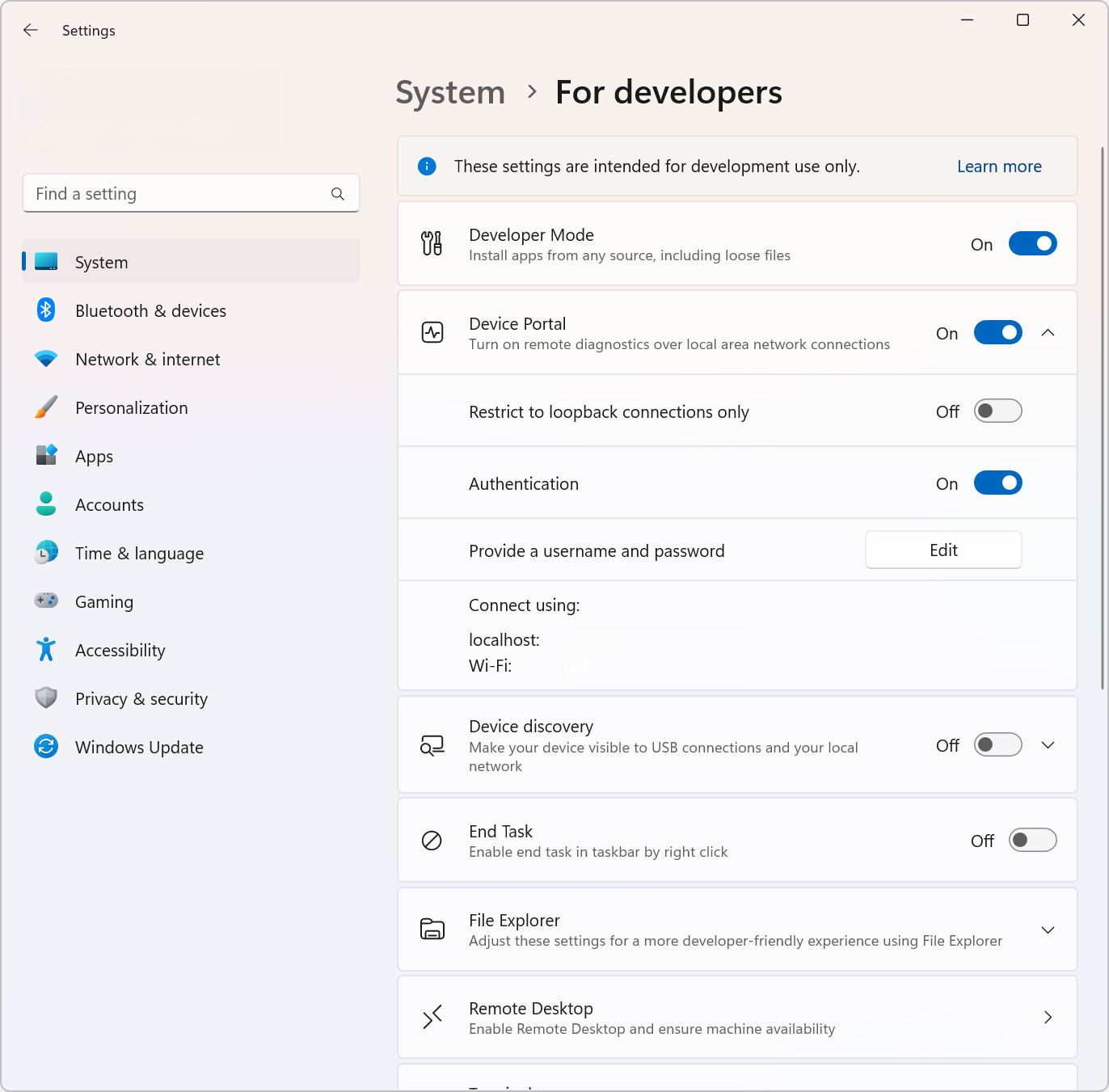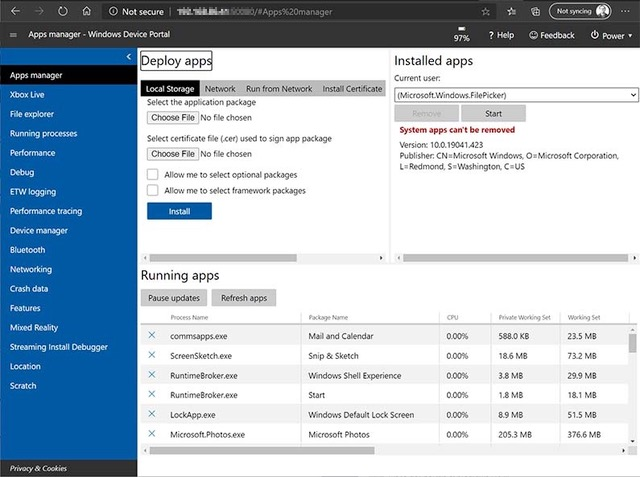Как включить портал устройств на виндовс 10
Открываем Диспетчер устройств в Windows 10
Диспетчер устройств — стандартный инструмент Windows, отображающий все подсоединенные к ПК устройства и позволяющий управлять ими. Здесь пользователь может посмотреть не только названия аппаратных составляющих своего компьютера, но и узнать состояние их подключения, наличие драйверов и другие параметры. Попасть в это приложение можно несколькими вариантами, и далее мы о них расскажем.
Запуск Диспетчера устройств в Виндовс 10
Есть несколько путей того, как открыть данный инструмент. Вам предлагается выбрать наиболее подходящий для себя, чтобы в дальнейшем пользоваться только им либо гибко запускать Диспетчер, отталкиваясь от текущей ситуации.
Способ 1: Меню «Пуск»
Проработанное стартовое меню «десятки» позволяет каждому пользователю открывать необходимый инструмент по-разному, в зависимости от удобства.
Альтернативное меню «Пуск»
В альтернативное меню были вынесены самые важные системные программы, к которым юзер может получить доступ. В нашем случае для этого достаточно нажать по «Пуск» правой кнопкой мыши и выбрать пункт «Диспетчер устройств».
Классическое меню «Пуск»
Тем, кто привык к обычному меню «Пуск», нужно вызвать его левой кнопкой мыши и начать набирать «диспетчер устройств» без кавычек. Как только совпадение будет найдено, следует кликнуть по нему. Такой вариант не очень удобен — все же альтернативный «Пуск» позволяет открыть необходимый компонент быстрее и без использования клавиатуры.
Способ 2: Окно «Выполнить»
Еще один несложный метод — вызов приложения через окошко «Выполнить». Однако он может подойти не каждому пользователю, поскольку оригинальное имя Диспетчера устройств (то, под которым оно хранится в Windows) можно и не запомнить.
Итак, нажимаем на клавиатуре сочетание Win + R. В поле пишем devmgmt.msc и жмем Enter.
Именно под таким названием — devmgmt.msc — Диспетчер хранится в системной папке Windows. Запомнив его, можно использовать и следующий способ.
Способ 3: Системная папка ОС
На том разделе жесткого диска, куда установлена операционная система, есть несколько папок, обеспечивающих работу Windows. Как правило, это раздел С:, где можно отыскать файлы, отвечающие за запуск различных стандартных инструментов типа командной строки, инструментов диагностики и обслуживания ОС. Отсюда же пользователь может с легкостью вызывать Диспетчер устройств.
Способ 4: «Панель управления» / «Параметры»
В Win10 «Панель управления» уже не является важным и главным инструментом доступа к разного рода настройкам и утилитам. На передний план разработчики вынесли «Параметры», однако пока что тот же Диспетчер устройств доступен для открытия там и там.
«Панель управления»
«Параметры»
Мы разобрали 4 популярных варианта того, как получить доступ к Диспетчеру устройств. При этом стоит отметить, что полный список на этом не заканчивается. Вы можете открыть его следующими действиями:
Остальные способы менее актуальны и пригодятся лишь в единичных случаях.
Как открыть диспетчер устройств Windows 10

В этой инструкции — 5 простых способов открыть диспетчер устройств в Windows 10, используйте любой. См. также: Встроенные системные утилиты Windows 10, о которых полезно знать.
Открытие диспетчера устройств с помощью поиска
В Windows 10 присутствует хорошо работающий поиск и, если вы не знаете, как что-то запустить или открыть, это первое что стоит попробовать: почти всегда нужный элемент или утилита найдутся.
Чтобы открыть диспетчер устройств, просто нажмите по иконке поиска (лупа) в панели задач и начните набирать «диспетчер устройств» в поле ввода, а после того, как нужный элемент будет найден, нажмите по нему мышкой для открытия.
Контекстное меню кнопки Пуск Windows 10
Если нажать правой кнопкой мыши по кнопке «Пуск» в Windows 10, откроется контекстное меню с некоторыми полезными пунктами для быстрого перехода к нужным параметрам системы.
Среди этих пунктов есть и «Диспетчер устройств», просто нажмите по нему (правда, в обновлениях Windows 10 пункты контекстного меню иногда меняются и, если вы не найдете там того, что требуется, вероятно, это произошло снова).
Запуск диспетчера устройств из диалогового окна «Выполнить»
Если вы нажмете клавиши Win+R на клавиатуре (где Win — клавиша с эмблемой Windows), откроется окно «Выполнить».
Введите в него devmgmt.msc и нажмите Enter: будет запущен диспетчер устройств.
Свойства системы или значок «Этот компьютер»
Если у вас на рабочем столе присутствует значок «Этот компьютер», то, нажав на него правой кнопкой мыши, вы можете открыть пункт «Свойства» и попасть в окно сведений о системе (если отсутствует — см. Как добавить значок «Этот компьютер» на рабочий стол Windows 10).
Еще один путь открыть это окно — зайти в панель управления, а там открыть пункт «Система». В окне свойств системы слева есть пункт «Диспетчер устройств», открывающий необходимый элемент управления.
Управление компьютером
Встроенная утилита «Управление компьютером» в Windows 10 также содержит диспетчер устройств в списке служебных программ.
Для запуска «Управление компьютером» используйте либо контекстное меню кнопки «Пуск», либо нажмите клавиши Win+R, введите compmgmt.msc и нажмите Enter.
Учтите, что для выполнения каких-либо действий (кроме просмотра подключенных устройств) в диспетчере устройств, вы должны иметь права администратора на компьютере, в противном случае вы увидите сообщение «Вы вошли с правами обычного пользователя. Вы можете просматривать параметры устройства в диспетчере устройств, но для внесения изменений необходимо войти в систему с правами администратора».
А вдруг и это будет интересно:
Почему бы не подписаться?
Рассылка новых, иногда интересных и полезных, материалов сайта remontka.pro. Никакой рекламы и бесплатная компьютерная помощь подписчикам от автора. Другие способы подписки (ВК, Одноклассники, Телеграм, Facebook, Twitter, Youtube, Яндекс.Дзен)
Можно вручную создать ярлык, скажем, на рабочем столе (путь к объекту — devmgmt.msc ) сменить значок на нужный, закрепить на начальном экране.
Не отвечу. Не уверен даже что есть такая возможность для IE.
жаль если нет, в настройках я не нашел. в 8-ке он сам обновлял… как в прочем и все браузеры
mmc.exe — Ошибка приложения
Ошибка при запуске приложения (0x0000428)
Через командную строку удалось запустить, можешь добавить этот способ, он уж точно сработает
Портал устройств Windows для компьютеров Windows Device Portal for Desktop
Портал устройств Windows (WDP) — это средство для администрирования и отладки устройств, которое позволяет настраивать параметры устройств и управлять ими, а также просматривать диагностические сведения по протоколу HTTP из веб-браузера. Windows Device Portal (WDP) is a device management and debugging tool that lets you configure and manage device settings and view diagnostic information over HTTP from a web browser. См. сведения об использовании WDP на других устройствах в статье Обзор портала устройств Windows. For WDP details on other devices, see Windows Device Portal overview.
С помощью WDP можно: You can use the WDP for the following:
Настройка портала устройств Windows на компьютере Set up Windows Device Portal on a Desktop device
Включите режим разработчика Turn on developer mode
Начиная с Windows 10 версии 1607, некоторые новые функции для компьютеров доступны только при включенном режима разработчика. Starting in Windows 10, version 1607, some of the newer features for desktop are only available when developer mode is enabled. Сведения о том, как включить режим разработчика, см. в разделеПодготовка устройства для разработки. For information about how to enable developer mode, see Enable your device for development.
Иногда из-за проблем сети или совместимости режим разработчика может установиться на устройстве неправильно. Sometimes, due to network or compatibility issues, developer mode won’t install correctly on your device. Инструкции по устранению этих проблем см. в разделе Включение устройства для разработки. See the relevant section of Enable your device for development for help troubleshooting these issues.
Включение портала устройств Windows Turn on Windows Device Portal
Вы можете включить WDP в разделе Для разработчиков в приложении Параметры. You can enable WDP in the For developers section of Settings. При включении портала устройств вы должны также создать соответствующие имя пользователя и пароль. When you enable it, you must also create a corresponding username and password. Не используйте учетную запись Майкрософт или другие учетные данные Windows. Do not use your Microsoft account or other Windows credentials.
После включения WDP в нижней части раздела отобразятся соответствующие веб-ссылки. Once WDP is enabled, you will see web links at the bottom of the section. Запомните номер порта, расположенный в конце указанных URL-адресов: этот номер создается случайным образом при включении WDP, но он должен оставаться одинаковым при каждой перезагрузке компьютера. Take note of the port number appended to the end of the listed URLs: this number is randomly generated when WDP is enabled but should remain consistent between reboots of the desktop.
Эти ссылки предоставляют возможность подключиться к WDP двумя способами: через локальный узел и по локальной сети (в том числе VPN). These links offer two ways to connect to WDP: over the local network (including VPN) or through the local host. После подключения вы должны увидеть примерно следующее: Once you connect, it should look something like this:
Выключение портала устройств Windows Turn off Windows Device Portal
Вы можете выключить WDP в разделе Для разработчиков в приложении Параметры. You can disable WDP in the For developers section of Windows Settings.
Подключение к порталу устройств Windows Connect to Windows Device Portal
Чтобы подключиться через локальный узел, откройте окно браузера и введите один из указанных здесь URI для типа подключения, который вы используете. To connect through local host, open a browser window and enter the one of the URIs shown here (based on the connection type you’re using).
Local Network: https:// :
Для проверки подлинности и безопасного обмена данными необходима поддержка протокола HTTPS. HTTPS is required for authentication and secure communication.
Если вы используете WDP в защищенной среде, например в лаборатории тестирования, где вы доверяете всем пользователям в локальной сети, при этом на устройстве нет личных сведений и у вас есть особые требования, вы можете отключить проверку подлинности. If you are using WDP in a protected environment, for example, in a test lab, in which you trust everyone on your local network, have no personal information on the device, and have unique requirements, you can disable the Authentication option. В этом случае шифрование связи будет отключено, и любой пользователь сможет подключиться к вашему ПК и управлять им, зная его IP-адрес. This enables unencrypted communication, and allows anyone with the IP address of your computer to connect to and control it.
Содержимое портала устройств Windows Windows Device Portal content
WDP предоставляет следующий набор страниц. WDP provides the following set of pages.
Использование портала устройств Windows для тестирования и отладки приложений MSIX Using Windows Device Portal to test and debug MSIX apps
Дополнительные возможности портала устройств Windows More Windows Device Portal options
Настройка на основе реестра Registry-based configuration
Если вы хотите выбрать номера портов для WDP (например, 80 и 443), настройте следующие разделы реестра: If you would like to select port numbers for WDP (such as 80 and 443), you can set the following regkeys:
В том же пути раздела реестра можно также отключить требование к проведению проверки подлинности: Under the same regkey path, you can also turn off the authentication requirement:
Параметры командной строки для портала устройств Windows Command line options for Windows Device Portal
Устранение неполадок Troubleshooting
Ниже приведены некоторые распространенные ошибки, которые могут возникнуть при настройке портала устройств Windows. Below are some common errors that you may encounter when setting up Windows Device Portal.
WindowsUpdateSearch возвращает недопустимое число обновлений (0x800f0950 CBS_E_INVALID_WINDOWS_UPDATE_COUNT) WindowsUpdateSearch returns invalid number of updates (0x800f0950 CBS_E_INVALID_WINDOWS_UPDATE_COUNT)
Эта ошибка может возникнуть при попытке установить пакеты разработчика в предварительной сборке Windows 10. You may get this error when trying to install the developer packages on a pre-release build of Windows 10. Эти пакеты по требованию (FoD) размещаются в Центре обновления Windows. Чтобы скачать предварительные сборки, требуется принять участие в фокус-тестировании. These Feature-on-Demand (FoD) packages are hosted on Windows Update, and downloading them on pre-release builds requires that you opt into flighting. Если в установке не включить правильную комбинацию сборки и цикла в фокус-тестировании, полезные данные не будут скачаны. If your installation is not opted into flighting for the right build and ring combination, the payload will not be downloadable. Дважды проверьте следующее: Double-check the following:
Перейдите в раздел Параметры > Update & Security (Обновление и безопасность) > Программа предварительной оценки Windows и убедитесь, что в разделе Windows Insider account (Учетная запись Программы предварительной оценки Windows) указаны правильные сведения об учетной записи. Navigate to Settings > Update & Security > Windows Insider Program and confirm that the Windows Insider account section has your correct account info. Если вы не видите этот раздел, щелкните Link a Windows Insider account (Связать учетную запись Программы предварительной оценки Windows), добавьте учетную запись электронной почты и убедитесь, что она отображается под заголовком Windows Insider account (Учетная запись Программы предварительной оценки Windows) (возможно, потребуется выбрать Link a Windows Insider account (Связать учетную запись Программы предварительной оценки Windows) второй раз, чтобы связать только что добавленную учетную запись). If you don’t see that section, select Link a Windows Insider account, add your email account, and confirm that it shows up under the Windows Insider account heading (you may need to select Link a Windows Insider account a second time to actually link a newly added account).
В разделе What kind of content would you like to receive? (Какого типа содержимое вы хотите получать?) щелкните Active development of Windows (Активная разработка Windows). Under What kind of content would you like to receive?, make sure Active development of Windows is selected.
В разделе What pace do you want to get new builds? (Как часто вы хотите получать новые сборки?) щелкните Windows Insider Fast (Предварительная оценка Windows — ранний доступ). Under What pace do you want to get new builds?, make sure Windows Insider Fast is selected.
Теперь вы сможете установить компоненты по запросу. You should now be able to install the FoDs. Если вы подтвердили, что вы участник программы предварительной оценки Windows и по-прежнему не можете установить компоненты по запросу, оставьте отзыв и приложите файлы журнала в каталог C:\Windows\Logs\CBS. If you’ve confirmed that you’re on Windows Insider Fast and still cannot install the FoDs, please provide feedback and attach the log files under C:\Windows\Logs\CBS.
[SC] StartService: OpenService FAILED 1060: The specified service does not exist as an installed service (Указанная служба не установлена) [SC] StartService: OpenService FAILED 1060: The specified service does not exist as an installed service
Вы можете получить эту ошибку, если пакеты разработчика не установлены. You may get this error if the developer packages aren’t installed. Без пакетов разработчика нет служб веб-управления. Without the developer packages, there is no web management service. Попробуйте установить пакеты разработчика еще раз. Try installing the developer packages again.
CBS cannot start download because the system is on metered network (CBS_E_METERED_NETWORK) (CBS не может начать скачивание, так как система находится в измеренной сети с лимитным тарифным планом (CBS_E_METERED_NETWORK)) CBS cannot start download because the system is on metered network (CBS_E_METERED_NETWORK)
Эта ошибка может возникать, если вы используете подключение к Интернету с лимитным тарифным планом. You may get this error if you’re on a metered internet connection. Вы не сможете скачать пакеты разработчиков в сети при лимитном тарифном плане. You won’t be able to download the developer packages on a metered connection.
Как найти и открыть Диспетчер устройств, возможные проблемы в ОС Windows 10
Диспетчер устройств – одна из самых важных программ компьютера. Она позволяет взаимодействовать с оборудованием ПК, обновляя или удаляя его драйверы. Существует несколько способов, позволяющих открыть Диспетчер устройств на операционной системе Windows 10. Каждый из вариантов хорош по-своему и подходит для определенных ситуаций. Когда не работает стандартный метод, можно воспользоваться альтернативным.
Альтернативное контекстное меню кнопки Пуск
Меню Пуск является основным инструментом Windows 10. В нем собраны главные элементы интерфейса и кнопки быстрого перехода к ним. Однако, если зайти в Пуск щелчком левой кнопки мыши, то не получится увидеть Диспетчер устройств. Он скрывается в дополнительном меню, которое можно открыть кликом ПКМ по иконке. Также запустить диалоговое окно позволяют горячие клавиши «Win» + «X».
Наряду с такими разделами, как «Просмотр событий», «Сетевые подключения» и «Управление дисками», пользователь заметит тот самый «Диспетчер устройств». Останется щелкнуть по нему ЛКМ, и состоится переход в одноименное приложение.
Функция «Поиск»
Операционная система Windows 10 обладает полезным меню поиска. Оно позволяет найти любой файл, папку и приложение компьютера, включая Диспетчер устройств. Вызвать «Поиск» можно кликом ЛКМ по иконке с лупой, которая располагается в левом нижнем углу экрана. Далее остается ввести запрос и нажать на клавишу «Enter». Искомая утилита появится первой в выдаче.
Но иногда пользователи сталкиваются с ситуацией, когда панель задач не располагает иконкой поиска. Это не глюк. Просто функция была деактивирована, и ее нужно включить:
Открыв Диспетчер устройств, вы сможете установить интересующие настройки, отключить любую из единиц оборудования или, например, обновить драйвер.
«Выполнить»
Еще одна фишка, свойственная Windows 10, – функциональное окно «Выполнить». Оно запускает различные операции при помощи пользовательских запросов. Окно находится в альтернативном меню «Пуск». Также его можно найти через «Поиск», однако оптимальным вариантом запуска является комбинация клавиш «Win» + «R».
Как только откроется окно, потребуется ввести запрос «devmgmt.msc». Подтверждением операции является нажатие кнопки «ОК» или клавиши «Enter». После этого запустится «Диспетчер».
Через свойства ярлыка «Этот компьютер»
Следующий вариант, как войти в Диспетчер устройств – запустить меню свойств ярлыка «Этот компьютер», который располагается на Рабочем столе. В данном разделе представлено много информации, но в текущей ситуации пользователю требуется запустить приложение для управления оборудованием, а потому в «Свойствах» нужно кликнуть по надписи «Диспетчер устройств». Это позволит быстро перейти в искомую программу.
Управление компьютером
Windows 10 располагает интересным меню «Управление компьютером». Не путайте его с «Панелью управления», поскольку это два разных раздела операционной системы. Что касается первого, то оно открывается через альтернативное меню «Пуск» кликом ПКМ по соответствующей иконке в панели задач. Через «Управление компьютером» можно посмотреть на список основных приложений, а также запустить любое из них. Здесь и находится «Диспетчер устройств», который скрывается под вкладкой «Служебные программы».
Панель управления
Теперь перейдем к другому меню, которое упоминалось в предыдущем пункте. Найти ПУ не составит труда, если вы воспользуетесь поисковой строкой Windows. В Панели управления несложно заметить Диспетчер устройств. Клик ЛКМ приведет к запуску приложения.
Параметры
Менеджер настроек Windows 10, получивший название «Параметры», не имеет раздела для быстрого доступа к Диспетчеру. Но это не станет проблемой, поскольку меню обладает собственной поисковой строкой, с помощью которой можно найти ДУ.
Теперь поговорим о способах, которые помогут попасть в Параметры:
Дальше дело остается за малым. В строке поиска «Параметров» нужно ввести запрос «Диспетчер устройств», и одноименное приложение появится первым в списке результатов проверки.
Командная строка
Данный интерфейс своим функционалом напоминает окно «Выполнить». Суть его работы заключается в том, что пользователь вводит определенный запрос, с помощью которого осуществляется выполнение той или иной операции. В нашем случае речь идет о запуске ДУ, для которого характерна команда «mmc devmgmt.msc». После ввода необходимо обязательно нажать клавишу «Enter», чтобы компьютер обработал запрос, и вы смогли перейти в меню «Диспетчера».
Что касается самой Командной строки, то существует несколько способов, как ее открыть:
Вне зависимости от того, какой способ будет выбран, команда для запуска «Диспетчера» останется неизменной. Как только вы введете запрос и нажмете на «Enter», запустится приложение, которое позволяет настраивать оборудование.
Через системную папку операционной системы
Программа, позволяющая обновить драйверы, запускается через exe-файл, который располагается в директории «C:\Windows\System32». Он имеет название «devmgmt.msc». Поскольку в указанной папке находится много файлов, искать EXE рекомендуется через панель поиска «Проводника». Просто введите название «devmgmt.msc» и нажмите клавишу «Enter». Система сразу же перебросит пользователя в нужную папку и выделит файл.
PowerShell
Последний метод, заслуживающий внимания. Здесь предлагается использовать функционал встроенной утилиты PowerShell. Она очень похожа на Командную строку, и вызов Диспетчера устройств также осуществляется по запросу.
Основные способы запуска PowerShell:
Оказавшись в PowerShell, пользователь должен ввести команду «devmgmt.msc» и нажать на клавишу «Enter». Затем сразу откроется приложение, через которое вы сможете посмотреть на все подключенные устройства.
Возможные проблемы
Несмотря на то, что существует много способов, позволяющих запустить Диспетчер устройств, у некоторых пользователей приложение не открывается. Это бывает связано с разными причинами и, на всякий случай, рекомендуется рассмотреть основные проблемы.
Не исключено, что у владельца компьютера попросту нет доступа к указанной программе из-за блокировки в целях защиты. Обычно в таком случае на экране высвечивается сообщение «Администратор заблокировал выполнение этого приложения», и нет разницы в том, каким способом человек открывает ДУ. Решается проблема отключением контроля учетных записей UAC. Выполнить операцию можно через Командную строку по запросу «/t REG_DWORD /d 1 /f» или напрямую в Панели управления.
Вторая ошибка, с которой сталкиваются владельцы ПК, – приложение отказывается запускаться без конкретного кода неполадок. Это уже более серьезная проблема. Но ее можно решить, запустив проверку системных файлов. Введите через Командную строку запрос «sfc /scannow» и нажмите клавишу «Enter». Далее запустится сканирование Windows 10, и оно завершится исправлением всех выявленных неполадок. В конце остается еще раз попробовать запустить «Диспетчер» любым из рассмотренных ранее способов.